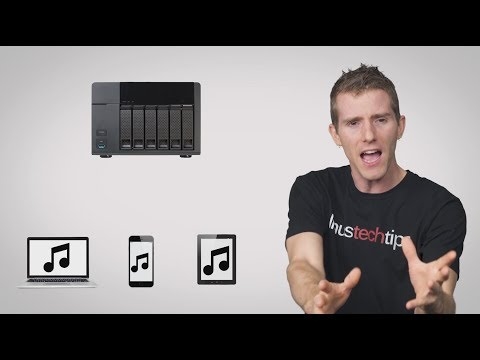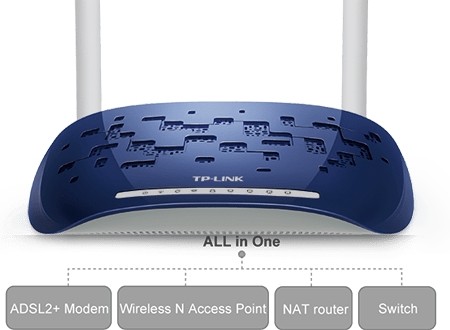Peaaegu iga kaasaegne WiFi-ruuter saab töötada kordusrežiimis. Zyxeli ruuterid pole erand. Kõiki Zyxel Keeneticu ruutereid saab kasutada olemasoleva võrgu leviala laiendamiseks. Peate lihtsalt mõned seaded tegema. Tänu Alexey'le, kes selle artikli kommentaarides ütles mulle, kuidas ja kuidas, ma mõtlesin kõik välja, katsetasin ja nüüd ma ütlen teile, kuidas seadistada Zyxeli seadmetes töörežiimi "Võimendi".
Artikkel sobib kõigile NDMS V2.05 püsivara alustavatele seadmetele. Igal juhul, kui seadistusprotsessi ajal näete, et te ei saa soovitud töörežiimi valida, saate oma Zyxel Keeneticu püsivara uuendada.
Natuke teooriat:
Mis on kordusrežiim? See on siis, kui ruuter tugevdab olemasolevat WiFi-võrku. Parem on kasutada näidet: teil on juba installitud üks WiFi-ruuter. Pole tähtis, kumb. See võib olla Zyxel, Tp-Link, Asus, D-Link jne. Kuid traadita leviala ei pruugi olla kogu majas või korteris. Lihtsamalt öeldes ei nõrga ruuteri tõttu Wi-Fi teid kõigis tubades. Või püüab, kuid mitte stabiilne. On olemas spetsiaalsed seadmed, mida nimetatakse kordusteks (repiiteriteks). Nad võtavad esimesest ruuterist Interneti kaudu WiFi ja edastavad selle. See tähendab, et nad võimendavad signaali. Täpselt sama funktsioon on saadaval ka Zyxeli ruuterites. Seda nimetatakse "võimendiks".
Meie ruuter Zyxel Keenetic loob ühenduse olemasoleva võrguga ja tugevdab seda. Samal ajal saab kogu majas olema üks (ühe nimega) WiFi-võrk ja loomulikult ühe parooliga. Seadmed lülituvad automaatselt ühelt ruuterilt teisele (kus võrk on tugevam). Sa isegi ei märka seda. Kuid teie WiFi-võrgu leviala suureneb märkimisväärselt.
Väga sageli esitatakse küsimus: "Kas Interneti-ühendust on kaabli kaudu, kordusrežiimis?" Kontrollisin, kas Internet töötab kaabli kaudu Zyxel Keenetic Startis.
Näitan seadistusprotsessi Asuse ruuteri näitel, see on meie jaoks peamine. Ja meie kordajaks on hiljuti konfigureeritud Zyxel Keenetic Start. Nagu ma eespool kirjutasin, katsetasin kõike, probleeme ei tekkinud.
Teie põhiruuter peab olema konfigureeritud, see peab Internetti levitama WiFi-võrgu kaudu. Põhiruuteris ei pea te mingeid erisätteid tegema.
Zyxeli korduriks seadistamine. Töörežiim - "võimendi"
Läheme ruuteri seadistustesse (mida kasutame Wi-Fi võrgusignaali võimendamiseks). Minge aadressile 192.168.1.1 ning määrake kasutajanimi ja parool. Vaikimisi on admin ja admin. Kui muutsite neid andmeid, siis märkige need. Või vaadake artiklit seadete sisestamise kohta Zyxeli ruuterites.
Esiteks peate muutma meie Zyxeli töörežiimi "Võimendi". Seda saab teha ruuteri juhtpaneelil. Ja ainult siis, kui teil on Keenetic Lite III mudel, siis peate töörežiimi muutma seadme tagaküljel asuva spetsiaalse lülitiga. Valige režiim "Võimendi" ja jätke juhtpaneelil režiimi valik vahele. Kui teil pole Keenetiс Lite III, siis sellised asjad:
Minge seadetes vahekaardile Süsteem (alt). Ja valige ülevalt vahekaart Režiim... Me panime lüliti režiimi lähedale Booster - Wi-Fi tsooni laiendusja klõpsake nuppu Rakenda.

Ilmub aken, mis palub teil ruuteri taaskäivitada. Klõpsake nuppu "Kohe".

Mis siis, kui pole vahekaarti Režiim ja võimalust töörežiimi valida?
Esialgu ei olnud mul võimalust valida Zyxeli ruuteri töörežiimi. Vahekaarti "Režiim" lihtsalt ei olnud. Mis ma teinud olen:
Avas seadetes vahelehe Süsteem - Komponendid... Märkisin ruudud kolme komponendi kõrval: Võimendi režiim, Pöörduspunkti režiimja Adapteri režiim... Siis vajutasin nuppu Värskenda... Ruuter laadis alla vajalikud värskendused, installis need ja pärast taaskäivitamist toimis kõik minu jaoks. Ilmunud on vahekaart "Režiim".

Võib osutuda vajalikuks ruuteri Interneti-ühendus. Kui see ei tööta teie jaoks, vaadake, kas komponendid on lubatud vahekaardil Süsteem - värskendus. Või installige lihtsalt oma mudeli uusim püsivara.
Pärast režiimi "Võimendi" sisselülitamist ei saa te enam ruuteri seadeid tavalisel aadressil 192.168.1.1 sisestada. See on normaalne. Artikli lõpus näitan teile, kuidas seadetele juurde pääseda.
Zyxel: ühenduse loomine WiFi-võrgu leviala laiendamiseks
Kõige tähtsam on endiselt ühenduse loomine põhiruuteriga, võrguga, mida tugevdame.
Selle jaoks, peate samaaegselt vajutama mõlema ruuteri (minu puhul ASUS ja Zyxel Keenetic Start) WiFi-nuppu. See on ka WPS-i aktiveerimisnupp... Zyxel Keenetic Startis näeb see välja järgmine:

Peamisel ruuteril (mille WiFi-võrku tugevdame) võib see nupp välja näha erinev. Näiteks Asuse kohta, mis oli minu puhul peamine:

Nii näeb ruuteri Tp-Link TL-MR3220 nupp välja selline:

D-Linkis näeb WPS-nupp välja järgmine:

Ma ei tea, mis on teie peamine ruuter, kuid arvan, et leiate sellise nupu.
Niisiis, vajutage Zyxel Keenetic Starti (mis on režiimis "Võimendi" juba lubatud) ja põhiruuteri WiFi-nuppu. Pole vaja korraga vajutada, otse teisele. Läksin kõigepealt, vajutasin seda ruuteri nuppu (seal vilkus kohe Wi-Fi indikaator), seejärel vajutasin Zyxel Keeneticu nuppu (ka toite- ja WiFi-indikaator hakkas aktiivselt vilkuma). Nuppu pole vaja hoida, vaid vajutage seda.
Ootasin natuke ja kõik oli ühendatud. Kuidas ma selle sain? Ja Zyxel Keenetic Startis põles Interneti (WAN) indikaator.

Avasin saadaolevate võrkude loendi ja seal kuvati ainult üks minu võrk ja see oli 100% signaaliga. Kuigi peamine ruuter pole minust kaugel. See tähendab, et meie repiiter on kopeerinud traadita võrgu teabe põhiruuterist ja lihtsalt võimendab seda. Kõik töötab!
Võtsid tahvelarvuti, kõndisid majas ringi (ruuterist ruuterini) ja Internet toimis suurepäraselt. Selgub, et seade on ühendatud stabiilsema võrguga. Minu WiFi-võrgu leviala on kindlasti märkimisväärselt suurenenud.
Pärast ühe ruuteri (või mõlema) väljalülitamist luuakse ühendus automaatselt ja Zyxel jätkab võrgu edastamist.
Kuidas sisestada Zyxeli "korduri" seaded, kui 192.168.1.1 ei sobi?
Kui ruuterite vaheline ühendus on loodud, minge meile tavalisel aadressil Zyxeli seadistustesse 192.168.1.1 (või my.keenetic.net) - see ei toimi. Leht on lihtsalt kättesaamatu. Isegi võrgukaabli kaudu ühendatuna.
Seda seetõttu, et peamine ruuter väljastab meie kordurile automaatselt IP ja me lihtsalt ei tea seda. Seetõttu peame minema põhiruuteri seadistustesse (selle tavapärasel aadressil) ja otsima sealt meie võimendi funktsioonina töötava ruuteri IP-d. Vaadake juhiseid erinevate ruuterite seadete sisestamiseks - kuidas sisestada ruuteri seadeid? Kõigi mudelite üksikasjalikud juhised.
Otsige ruuteri põhiseadete lehelt jaotist, kus näete kõiki ühendatud seadmeid. Midagi sellist nagu "Kliendiloend". Minu vanal Asusel näeb see välja selline:

Meie "repiiter" on seadmete loendis. Millegipärast oli tema IP-aadress isegi aktiivne. Järgisin seda ja jõudsin kohe oma Zyxel Keenetic Starti seadistustesse. Kui te ei tea, millist IP-d vajate, võite kasutada poke-meetodit :)

Seal näete kogu vajalikku teavet: töörežiim, IP-aadressid, klientide loend, Wi-Fi võrgu olek jne. Režiimis "Võimendi" olev menüü kärbitakse võrreldes tavalise režiimiga "Internet Center".
Kuidas taastada ruuter Zyxel Keenetic tavapärasesse töörežiimi?
Kui soovite kaabliga Interneti-ühenduse loomisel kasutada ruuterit tavarežiimis, WiFi tavapäraseks levitamiseks, peame lihtsalt töörežiimi peamiseks muutma. Seda saab teha seadetest, nagu ma eespool näitasin. Lihtsalt avage vaheleht Süsteem (alumine), seejärel ülemine sakk Režiim, valige režiimInternet Center - põhirežiim ja taaskäivitage ruuter.

Või võite kasutada meetodit, mis töötab 100% - tehase lähtestamine.
Pärast seda on seadete leht saadaval aadressil 192.168.1.1.
Järeldus
Kõik on üles seatud väga lihtsalt, kui saate sellest aru. Ja kõik töötab tõesti stabiilselt. Minu Zyxeli ruuter kloonis probleemideta Asuse peamise ruuterivõrgu ja tugevdas seda. Võrgu leviala osutus väga suureks. Muide, on väga oluline paigaldada repiiter õigesti, õigesse kohta. See oleks temalt võimalikult kasulik. Peaasi, et põhiruuterilt oleks stabiilne signaal.
Ja mis on väga mugav, on see, et võrk jääb üksi ja seadmed vahetavad ruuterite vahel automaatselt. Noh, kõik ühendatud seadmed on samas võrgus. Mis on väga oluline näiteks DLNA kaudu filmide vaatamiseks või kohaliku võrgu seadistamiseks.
Jagage oma kogemusi kommentaarides. Ja kui te ei saa midagi kohandada, siis esitage küsimusi. Edu!